win11不自动更换屏保了如何解决 Win11聚焦锁屏壁纸不更新怎么办
Win11是微软最新发布的操作系统,相比之前的版本,它带来了许多新的功能和改进,有些用户在使用Win11时遇到了一个问题,即聚焦锁屏壁纸不会自动更新的情况。这让他们感到困惑和不满。面对这个问题,我们应该如何解决呢?在本文中我们将为大家介绍几种解决方法,帮助您解决Win11聚焦锁屏壁纸不更新的困扰。
Win11锁屏聚焦不更换解决教程:
方法一:
1、首先,按键盘上的 Win + S 组合键,或点击任务栏上的搜索图标,打开的Windows 搜索窗口,顶部搜索框,输入cmd,然后点击以管理员身份运行命令提示符应用。
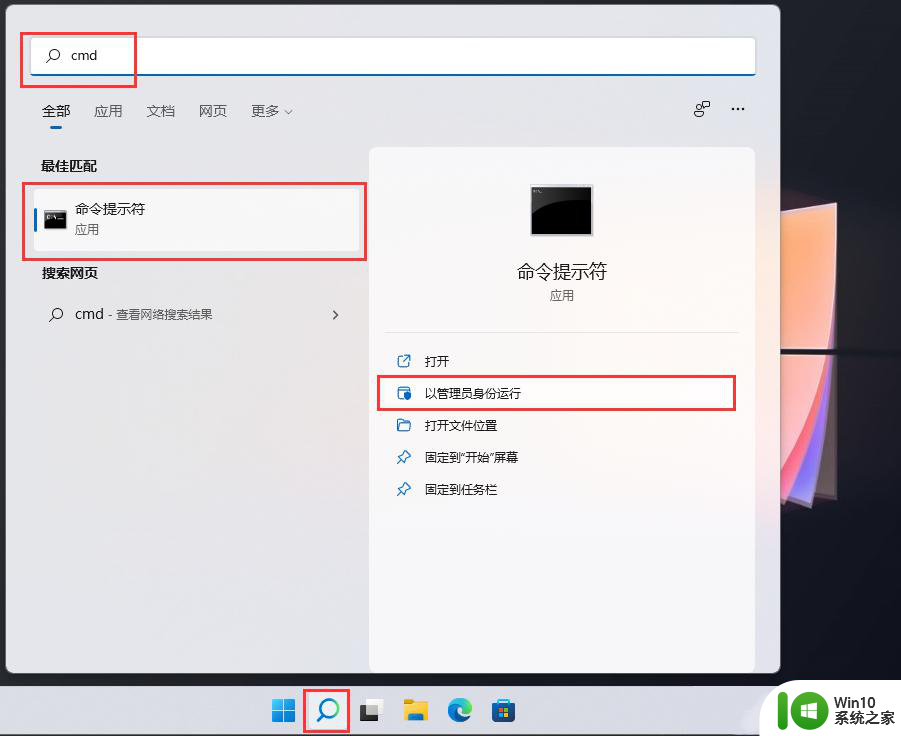
2、管理员:命令提示符窗口,输入并按回车执行以下命令:
DEL /F /S /Q /A “%USERPROFILE%/AppDataLocalPackagesMicrosoft.Windows.ContentDeliveryManager_cw5n1h2txyewyLocalStateAssets”
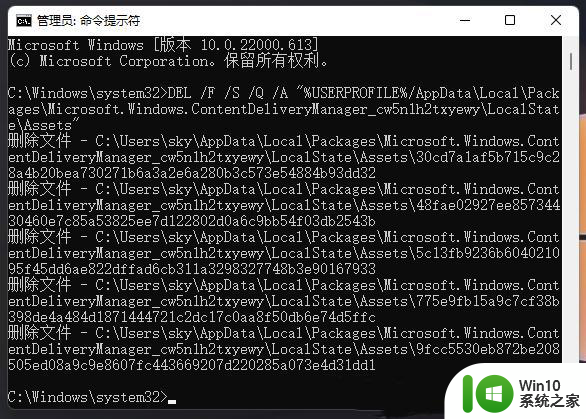
3、管理员:命令提示符窗口,输入并按回车执行以下命令:
DEL /F /S /Q /A “%USERPROFILE%/AppDataLocalPackagesMicrosoft.Windows.ContentDeliveryManager_cw5n1h2txyewySettings”

4、管理员:命令提示符窗口,输入并按回车执行以下命令:
PowerShell -ExecutionPolicy Unrestricted -Command “& {$manifest = (Get-AppxPackage *ContentDeliveryManager*).InstallLocation + ‘AppxManifest.xml’ ; Add-AppxPackage -DisableDevelopmentMode -Register $manifest
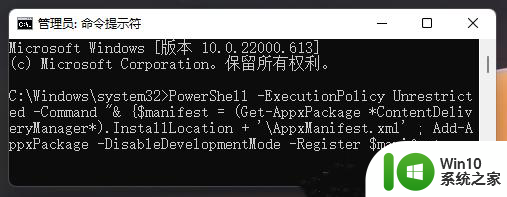
方法二:
1、设置>个性化>锁屏界面>个性化锁屏界面 切换为图片。
2、打开文件资源管理器,导航栏中点击查看>显示>勾选隐藏的项目。
3、打开C:用户你的用户AppDataLocalPackagesMicrosoft.Windows.ContentDeliveryManager_xxxxxxxLocalStateAssets 删除所有文件(历史聚焦图片)。
4、打开C:用户你的用户名AppDataLocalPackagesMicrosoft.Windows.ContentDeliveryManager_xxxxxxxSettings 删除所有文件(若提示文件占用,个性化里切回Windows聚焦再切图片)。
5、个性化锁屏界面切换回Windows聚焦。
6、稍等片刻,按Win+L查看效果。
7、打开刚才的Assets文件夹,如果有了新的文件,说明更新成功。
以上就是win11不自动更换屏保了如何解决的全部内容,有遇到这种情况的用户可以按照小编的方法来进行解决,希望能够帮助到大家。
win11不自动更换屏保了如何解决 Win11聚焦锁屏壁纸不更新怎么办相关教程
- win11聚焦模式壁纸不更换怎么办 win11聚焦模式不更新壁纸如何解决
- win11锁屏聚焦壁纸如何设置 win11锁屏聚焦壁纸在哪里下载
- win11聚集模式不换壁纸的解决方法 win11聚焦模式不知道换壁纸如何修复
- windows11更换锁屏壁纸的图文教程 win11系统怎么设置锁屏壁纸
- win11锁屏壁纸自动变怎么设置 win11锁屏壁纸自动变怎么开
- win11锁屏壁纸自动更换怎么办 win11桌面背景老是自动换怎么解决
- win11关闭自动更换壁纸的方法 怎么关掉win11自动更换壁纸
- win11如何设置锁屏壁纸自动更换 Windows 11如何设置自动切换壁纸功能
- win11跟换壁纸自动覆盖 Win11壁纸自动更换设置方法
- win11删除自定义锁屏壁纸的步骤 win11如何恢复默认锁屏壁纸
- win11系统关闭壁纸自动更换的步骤 如何关闭Win11壁纸自动更换功能
- win11电脑桌面壁纸被锁定了如何解决 win11壁纸无法更换怎么办
- win11系统启动explorer.exe无响应怎么解决 Win11系统启动时explorer.exe停止工作如何处理
- win11显卡控制面板不见了如何找回 win11显卡控制面板丢失怎么办
- win11安卓子系统更新到1.8.32836.0版本 可以调用gpu独立显卡 Win11安卓子系统1.8.32836.0版本GPU独立显卡支持
- Win11电脑中服务器时间与本地时间不一致如何处理 Win11电脑服务器时间与本地时间不同怎么办
win11系统教程推荐
- 1 win11安卓子系统更新到1.8.32836.0版本 可以调用gpu独立显卡 Win11安卓子系统1.8.32836.0版本GPU独立显卡支持
- 2 Win11电脑中服务器时间与本地时间不一致如何处理 Win11电脑服务器时间与本地时间不同怎么办
- 3 win11系统禁用笔记本自带键盘的有效方法 如何在win11系统下禁用笔记本自带键盘
- 4 升级Win11 22000.588时提示“不满足系统要求”如何解决 Win11 22000.588系统要求不满足怎么办
- 5 预览体验计划win11更新不了如何解决 Win11更新失败怎么办
- 6 Win11系统蓝屏显示你的电脑遇到问题需要重新启动如何解决 Win11系统蓝屏显示如何定位和解决问题
- 7 win11自动修复提示无法修复你的电脑srttrail.txt如何解决 Win11自动修复提示srttrail.txt无法修复解决方法
- 8 开启tpm还是显示不支持win11系统如何解决 如何在不支持Win11系统的设备上开启TPM功能
- 9 华硕笔记本升级win11错误代码0xC1900101或0x80070002的解决方法 华硕笔记本win11升级失败解决方法
- 10 win11玩游戏老是弹出输入法解决方法 Win11玩游戏输入法弹出怎么办
win11系统推荐
- 1 win11系统下载纯净版iso镜像文件
- 2 windows11正式版安装包下载地址v2023.10
- 3 windows11中文版下载地址v2023.08
- 4 win11预览版2023.08中文iso镜像下载v2023.08
- 5 windows11 2023.07 beta版iso镜像下载v2023.07
- 6 windows11 2023.06正式版iso镜像下载v2023.06
- 7 win11安卓子系统Windows Subsystem For Android离线下载
- 8 游戏专用Ghost win11 64位智能装机版
- 9 中关村win11 64位中文版镜像
- 10 戴尔笔记本专用win11 64位 最新官方版